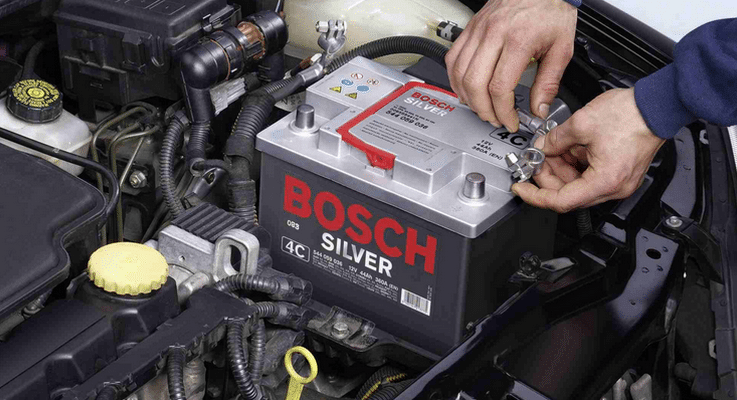Инструкция по подключению домашнего кинотеатра к телевизору
Сегмент телевизионного оборудования стремительно развивается, не уступая существенно компьютерным технологиям. Ещё недавно для соединения ресивера и экрана использовали RGB кабели. Но сейчас эта технология считается устаревшей. Её место занял интерфейс HDMI.
Многие пользователи приобретают домашний кинотеатр и хотят своими руками подключить его к телевизору. Но порой такие попытки заканчиваются неудачами. То звук не тот, то он отсутствует, то картинка не хочет отображаться на экране. Чтобы решить эту проблему, следует действовать строго согласно инструкции и придерживаться основных рекомендаций.
Зачастую в качестве домашнего кинотеатра (ДК) применяется набор из ресивера, аудиосистемы и медиапроигрывателя. Теперь все эти составляющие необходимо объединить, чтобы наслаждаться просмотрами фильмов, сериалов, телепередач и многого другого.
Комплектация
Прежде чем рассказать о том, как правильно подключить домашний кинотеатр к своему телевизору, необходимо разобраться в комплектации.
Домашним кинотеатром называют комплекс различного оборудования, при объединении которого обеспечивается качественное визуальное и звуковое воспроизведение видеофайлов. Покупая такой набор, можно наслаждаться просмотром кино, мультфильмов, телепередач в максимальном качестве и при наиболее благоприятных условиях. Тот эффект, который создаёт оборудование, мало чем уступает полноценному кинотеатру. Только этот будет располагаться в вашем доме или квартире.
Сейчас многие компании предлагают свои кинотеатры для домашнего использования. В числе фаворитов такие бренды как Sony, Samsung, Toshiba, BBK, Panasonic и пр.
В зависимости от производителя, конкретной модели домашнего кинотеатра и возможностей имеющегося телевизора комплектация будет отличаться.
Домашние кинотеатры бывают 2 типов. Это набор оборудования одного производителя либо комплектация из нескольких устройств от разных брендов. Базовым набором считается сабвуфер, а также несколько динамиков (колонок). Чтобы добиться максимально качественного звучания, колонки следует располагаться в разных углах комнаты. Домашние кинотеатры можно разделить на Hi-Fi и Hi-End. Они отличаются по стоимости, комплектации и функциональным возможностям.
Саундбары постепенно становятся выгодной альтернативой для массивных кинотеатров дома. Это специальная аудиосистема, способная создать превосходное звучание. Отличается конструктивными особенностями.
Для большинства пользователей актуальными остаются классические домашние кинотеатры.
Если человек решить подключить к своему телевизору только что купленный домашний кинотеатр от Sony или иного известного производителя, стоит взглянуть на его комплектацию.
Стандартно ДК состоит из таких компонентов:
- Ресивер. Это основной компонент, выполняющий ключевую роль. Девайс отвечает за обработку сигнала, воспроизведение видео и аудиофайлов, а также за их отображение на экране телевизора. Звук выводится в колонки.
- Аудиосистема. Чаще всего это набор из 1 сабвуфера и 5 колонок. Динамики отвечают за низкочастотное воспроизведение звука.
- Источник сигнала. Преимущественно это DVD проигрыватель, либо медиаплеер.
С тем, чтобы подсоединить в квартире домашний кинотеатр от Samsung или иного производителя к уже имеющемуся телевизору, порой могут возникать трудности. Это связано не только с подключением многочисленных шнуров, но также и с банальным отсутствием некоторых кабелей в базовой комплектации. Это стоит проверить заранее, уточнить, что в наборе есть, а какие провода придётся докупить.
С чего начать
Первым делом нужно выполнить несколько первичных обязательных шагов. Слепо полагаться на сторонние инструкции, когда под рукой есть руководство по эксплуатации и подключению от производителя, как минимум неправильно.
Потому начинать следует с таких шагов:
- Изучить схему соединения всех кабелей, прописанную производителем. Инструкция практически всегда идёт в комплекте. Здесь будет подробно расписано, как подключить новый домашний кинотеатр от Philips, Sony, Samsung или BBK, к примеру, к имеющемуся телевизору. Но не исключено, что схемы соединения не окажется. Либо забыли положить, а может ДК покупался с рук, и от прежнего пользователя инструкции не сохранились.
- Определить наличие имеющихся портов и разъёмов, доступных на ресивере и телевизоре. Более свежие модели предусматривают HDMI интерфейсы. Старые модели имеют RGB входы. Иногда встречаются разъёмы типа S-Video и SCART. Но именно HDMI обеспечивает самое высокое качество изображения.
- Вывести изображения на экран. Тут обычно достаточно соединить OUT на ресивере с IN на телевизоре соответствующим кабелем. Такие шнуры должны быть в базовой комплектации. При отсутствии HDMI используются тюльпаны.
- Вывести звук. Для подключения используются кабели коаксиального или оптического типа. А иногда в ход идут стандартные тюльпаны. Самое высокое качество звука достигается за счёт оптического кабеля. Здесь следует выполнить соединение AUX OUT на ресивере с разъёмами Audio IN на телевизоре пользователя.
- Подключить колонки. Обычно в ресиверах под каждую колонку предусмотрен свой разъём, как и отдельно он есть для сабвуфера. Тут следует ориентироваться по надписям на задней панели. Подключение выполняется по маркировке либо по цвету.
- Распределить колонки по помещению. Фронтальные динамики лучше всего располагать по бокам от телевизора, а тыловые – у пользователей за спиной. Есть ещё центральная колонка. Она обычно ставится над или под телевизором.
- Установить телевизор, включить всё оборудование в розетку и проверить на предмет работоспособности. Если звук есть, видео отображается, то подключение было выполнено правильно.
Это основные правила соединения. Но не всегда на этом работа заканчивается.
Пользователь справедливо хочет настроить оборудование под себя, создать максимально комфортные визуальные и акустические условия. А для этого нужно настроить видео и аудио.
Как настроить видео
С тем, как правильно подключать телевизор через домашний кинотеатр, уже разобрались. Здесь важно следовать инструкциям, подбирать соответствующие шнуры и устанавливать их в подходящие разъёмы.
Если вам удалось физически подключить к телевизору Самсунг новый домашний кинотеатр, ещё может потребоваться настроить всю аппаратуру. И начать лучше с видеоизображения.
Для тестирования можно скачать на компьютере картинку, закинуть на флешку и подключить к ТВ через USB порт.
После того как юзер сам смог подключить купленный домашний кинотеатр от Сони или другого производителя к своему телевизору, можно приступать к настройкам видео. Здесь следует ориентироваться на 5 основных пунктов:
- яркость;
- чёткость;
- контрастность;
- границы;
- коррекция цвета.
Если настроить эти параметры, картинка будет идеальной. По крайней мере, для вашего личного восприятия, поскольку корректировка будет осуществляться под собственные потребности и пожелания:
- Границы изображения. В углах изображения располагаются стрелки. Суть настройки в том, чтобы они соприкасались с краями экрана, но только своими острыми концами. Если неправильно подобрать размер, это негативно скажется на чёткости изображения. Соответствующий раздел можно найти в настройках к своему ТВ. Это может быть ВВК, Панасоник, Филипс, Самсунг и пр. У каждого своё меню. Потому тут лучше свериться с инструкциями производителя.
- Яркость. С тем, как правильно самостоятельно подключить домашний кинотеатр к большому телевизору, сложностей не так много. Но ещё нужно добиться оптимальной картинки. Тут не последнюю роль играет яркость. Если отрегулировать этот параметр, внизу изображения пользователь сможет видеть все имеющиеся оттенки и чёткие контуры. Если сделать яркость низкой, это спровоцирует увеличение количества серых участков экрана. Тёмные сцены фильмов будут просматриваться плохо. Повысив яркость, градации на светлых участках начнут сливаться.
- Контрастность. Принцип настройки такой же, как и с градацией серого. Если изменения будут корректными, все элементы будут хорошо просматриваться. В противном случае появится эффект негатива на видео. Изменив контрастность, следует ещё раз зайти в меню яркости, и потом снова вернитесь к контрастности. Между этими параметрами должен быть идеальный баланс.
- Коррекция цветовой палитры. Позволяет добиться естественности изображений. К примеру, чтобы кожа человека на экране смотрелась максимально натурально. Для этого нужно выбрать баланс между светлыми и затемнёнными участками. Чтобы цветовая палитра была естественной, нужно снизить немного насыщенность, но стараться не снижать цветность. Выполняя настройку, следите за тем, чтобы белый цвет оставался именно белым, а не имел дополнительных примесей иных оттенков.
- Чёткость. Регулируя этот параметр, смотрите, чтобы на изображении не было ореолов вокруг и теней. Чёткость меняют не так часто, поскольку обычно базовые настройки уже оптимальные.
Мало просто подключить к своему домашнему кинотеатру современный Смарт ТВ. Многие пользователи даже не знают о потенциале оборудования и качестве изображения, которое оно способно отображать. Потому дополнительно настроить видео следует в обязательном порядке.
Разобравшись с подключением домашнего кинотеатра к своему телевизору, внеся изменения в видеоизображение, нужно отрегулировать звук.
Работать потребуется через меню ресивера и с помощью пульта управления.
Да, если правильно подсоединить сам домашний кинотеатр, включая все динамики, к телевизору, звук будет. Но насколько он окажется качественным, вопрос уже другой. Кого-то устраивает схема настройки по умолчанию. Другие же хотят использовать весь потенциал аудиосистемы. А здесь без внесения изменений не обойтись:
- Настройка базы на тыловых и фронтальных динамиках. Это раздел «Front». Для небольших колонок предусмотрен режим «Small», а для крупных – «Large».
- Далее идёт центральный динамик. Он же «Center» в меню настроек ресивера. Тут специалисты советуют выбирать именно «Normal», вне зависимости от размера оборудования. Чтобы основная центральная колонка выдавала максимально качественный звук, также стоит активировать режим под названием «Wide».
- Если динамики не получается расположить по кругу в помещении, сигнал от главной центральной колонки лучше задержать. Это связано с тем, что она находится немного дальше в сравнении с тыловыми и фронтальными динамиками. Расчёт сделать предельно просто. На 30 сантиметров разницы в расстоянии задержка будет составлять 1 миллисекунду.
- Также следует выставить оптимальный уровень громкости на ресивере либо на каждом канале отдельно.
Для наглядности следует включить какой-нибудь видеоролик или аудио композицию и проверить, всё ли устраивает пользователя.
Есть базовые разделы, доступные везде. Но на более новых и современных системах пользователям предлагают расширенные возможности и дополнительный функционал. Потому без прочтения инструкции никак не обойтись.
Акустика
С тем, чтобы физически подсоединить к телевизору современный домашний кинотеатр, проблем не возникнет даже у новичка. В основном схема простая и интуитивно понятная. Есть комплект кабелей и разъёмы, подходящие только для них. Объединить компоненты между собой оказывается довольно легко. Обычно схема подключения прилагается к самому оборудованию.
А вот настройка – дело куда более серьёзное и сложное.
Особенно это касается акустических систем. Самыми популярными считаются системы 5,1 и 7,1. Здесь 1 означает канал сабвуфера, а 5 и 7 указывают на число динамиков.
В основном используется круговая схема, то есть динамики буквально окружают слушателя.
Ручная настройка акустики задача довольно сложная, потому тут лучше обратиться к профильным специалистам. Это так называемые инсталляторы. При настройке они применяют специальную аппаратуру.
У современных ресиверов есть режим автонастройки акустического оборудования. Чтобы выполнить такую настройку, необходимо подключить к ресиверу микрофон, разместить его там, где предположительно будет находиться слушатель, а затем запустить автооптимизацию. На автонастройку может уйти около 30 минут.
Нельзя сказать, что подключение к ТВ домашнего кинотеатра задача чрезвычайно сложная и требующая исключительно профессионального вмешательства. Соединить все провода и разъёмы обычно не составляет труда. Основную трудность представляют именно индивидуальные настройки. Но если отталкиваться от представленных рекомендаций, изучить инструкцию производителя, то и с этой задачей удастся справиться. А при необходимости всегда можно пригласить специалистов, которые проведут все работы по монтажу и настройке, принимая во внимание ваши пожелания и требования.
Сделай сам. Как подключить 5.1 акустику к любому устройству
Сегодня научу вас подключать аудиосистемы 5.1 к девайсам без поддержки многоканального звука. Любым.
Итак, представим ситуацию: у вас уже есть неплохая многоканальная аудиосистема. Подчеркнем — аналоговая, в качестве входов используются классические разъема RCA (тюльпан). При этом в результате модернизации гаджетов устройств с подходящими интерфейсами систему нельзя задействовать.
Как подключить такую 5.1-канальную акустику к устройствам с цифровым выходам HDMI/Toslink, популярному USB или использовать стереовыход? Или, как преобразовать многоканальный цифровой аудиосигнал в многоканальный аналоговый?
Настоящий и «виртуальный» многоканальный звук
Настоящая многоканальная аудиодорожка выводит голос в центральный канал, эффекты и музыка — в тыловые и фронтальные колонки. Либо — в соответствии с распределением при записи (в некоторых стандартах многоканального звука).
«Виртуальное» многоканальное аудио распределяется в соответствии с спектральной характеристикой воспроизводимого звука. Программные и аппаратные средства разбирают сигнал на компоненты по заранее определенным алгоритмам, и распределяют звуки вокруг точки прослушивания, создавая объемное звучание.
Способ 1. Не жалеем средств на качественный звук
Проще всего — купить многоканальный ресивер под свои предпочтения и нужды. Самый простой, самый эффективный. И самый всеядный.
Покупка даст разнообразные интерфейсы ввода-вывода для видео- и аудиосигнала, сможет самостоятельно декодировать файлы и станет центром домашней развлекательной системы. Всегда можно подобрать модель с необходимым количеством подходящих входов — и RCA в ресиверах живее всех живых.
Современные ресиверы поддерживают улучшенные алгоритмы распределения звука, в том числе Dolby Atmos, который умеет раскидывать любое число дорожек на любое число динамиков с учетом акустических свойств помещения.
Недостаток решения — стоимость. Она начинается от 10 тысяч рублей за б/у и от 30 тысяч за ресивер с поддержкой Dolby Atmos.
К тому же, ресиверы обладают внушительными габаритами. Хорошо, если место и интерьер позволяют. А если нет?
Способ 2. (Digital) Optical -> Multichannel Analog
Ради этого статья и затевалась. Мне часто задают вопросы вида: «Как подключить мой домашний кинотеатр к новому телевизору? У него нет аналоговых аудиовыходов!».
У моего DEXP есть только двухканальный мини-джек и оптический Toslink. На время до покупки новой акустики старый комплект 5.1 я подключил при помощи такого китайского конвертера.
Внутри устройства прячется довольно примитивный цифроаналоговый преобразователь и DSP-процессор — микросхема, отвечающая за микширование, эквалайзинг и эффекты.
Применение очень простое — подключаем в аналоговые RCA-выходы акустическую систему, с другой стороны подаем аудиосигнал через коаксикальный или оптический разъем и внешнее питание от комплектного блока питания.
Если сигнал соответствует числу подключенных каналов акустики — он проходит без микширования и обработки. Как есть.
То есть, если у фильма 5.1-канальная аудиодорожка, и мы используем соответствующую аудиосистему — качество звука будет таким же, как в оригинале.
Если на него подается двухканальная дорожка, то сигнал преобразовывается с помощью «виртуального» микширования в процессоре, и раскидывается на все колонки.
Конечно, это сильно отличается от настоящего 5.1-канального звука, но, все-таки — звучит приятнее, чем обычное стерео. Если, конечно, мы говорим о фильмах.
Так можно подключить акустику и к другим устройствам — например, через обычных выход для наушников ноутбука, планшета или плеера.
Но на выходе получится только виртуальный 5.1-канальный звук, даже если изначальная дорожка — многоканальная. Из стереоразъема иного получить не выйдет.
При необходимости, конвертер позволяет воспроизводить любой входящий аудиосигнал в двухканальный. Удобно для музыкальных систем стандарта систем 2.1, а так же в тех случаях, когда DSP-конвертер воспроизводит дорожку некорректно.
Способ 3. HDMI -> Multichannel Analog
Вариант с использованием HDMI более перспективен, поскольку этот интерфейс используется в современных гаджетах намного чаще.
Для передачи многоканальной аудиодорожки разъем в источнике звука должен поддерживать протокол HDMI Arc. В противном случае, будет транслироваться обычное стереосигнал, который будет преобразовываться в «виртуальный» 5.1 программным путем.
Если HDMI поддерживает эту функцию, можно приобрести такой конвертер. Данная коробочка поддерживает и сквозную передачу составного сигнала: подключив источник по HDMI, можно отдельно вывести звук на аудиосистему через коаксикальный, оптический или аналоговый разъемы, при этом запустив видеоряд на проектор или телевизор.
Способ 4. USB -> Multichannel Analog
Большинство предлагаемых на просторах интернета китайских «многоканальных USB-аудиокарт» довольно примитивные обманки, выдающие обработанное стерео. Сэкономить не получится.
Другое дело — внешние аудиокарты. Некоторые из них способны выдавать многоканальный звук, и подходят для подключения к планшетам, ноутбукам, настольным компьютерам.
К сожалению, даже Smart TV, не говоря о большинстве устройств с пропиетарными прошивками (ресиверы, медиаплееры) не смогут распознать ее как аудиоустройство. Поэтому Creative Sound Blaster Omni Surround 5.1, Creative X-Fi Surround 5.1 Pro или ST Lab M-330 USB подойдет только как компьютерные аксессуары, либо в случае раздельной трансляции звука и видеоряда с компьютера. А это уже совсем другая история.
«Китайская коробка» или полноценный ресивер?
На самом деле, выбор неоднозначен. При необходимости связывать несколько устройств в единую систему выбор очевиден.
Однако, покупка ресивера здорово ударит по бюджету, и при отсутствии необходимости масштабирования развлекательной системы станет неоправданной тратой. Коробочка вполне справляется с поставленными задачами, если необходимо связать акустику и единственный источник звука.
В закладки
- Твитнуть
- Поделиться
- Рассказать
Николай Маслов
Kanban-инженер, радиофизик и музыкант. Рассказываю о технике простым языком.
Как подключить домашний кинотеатр к телевизору
Самый удобный и современный вариант, но он отсутствует у более старых моделей телевизоров. Такой формат подходит для передачи аудио и видео в высоком качестве и избавляет вас от большого количества проводов и долгих настроек.
На ресивере необходимо подключить кабель к разъему HDMI с пометкой «OUT», а на телевизоре к разъему с пометкой «IN». Удобство этого способа, как уже сказано, заключается в том, что одним проводом мы подключаем и видео- и аудиосигнал.
Теперь необходимо соединить ресивер с источником сигнала и аудиосистемой. Для начала подключаем приставку к DVD или Blue-ray плееру. Для этого, на задней панели плеера находим разъем HDMI или аналоговые разъемы (простые «тюльпаны») с пометкой «OUT» и соединяем их с соответствующим гнездом на ресивере, но с пометкой «IN».
Далее, подключим колонки и сабвуфер к приставке. Встречаются два типа соединения – зажимные (провода крепятся под небольшие прищепки) и резьбовые (провода прикручиваются к контактам). Важно соблюдать порядок – например, не подключить центральную колонку на место сабвуфера или задние динамики на место передних.
Оптический кабель
Если HDMI или SCART при подключении домашнего кинотеатра к телевизору позволяют сразу настраивать и видео- и аудиосигнал, то в случае использования аналогового способа подключения видео, звук нужно подключать дополнительно. Оптический (или оптоволоконный) кабель – по качеству лучший для этого вариант. Преимущество такого кабеля в устойчивости к электромагнитным излучениям.
Для того, чтобы подключить домашний кинотеатр, нужно подсоединить один конец кабеля к гнезду «OUT» на ресивере, а другой к «IN» на телевизоре. Это позволит сделать звучание чистым, без каких-либо помех. Правда, не все телевизоры обладают возможностью приема сигнала через оптоволокно – иногда они работают только на «выход».
После успешного подключения звука нужно подключить передачу видео от ресивера к телевизору (можно при помощи HDMI или «тюльпанов»), а затем соединить приставку с источником сигнала и аудиосистеме по алгоритму, указанному в первом пункте.
Коаксиальный кабель
Еще один способ передачи аудиосигнала при подключении домашнего кинотеатра к телевизору – через коаксиальный разъем. По качеству он немногим хуже оптоволоконного, но сам кабель является более громоздким и менее гибким, что может доставить определенные сложности при монтаже.
Данный вид кабеля нужно подключать к гнезду «Coaxial OUT» ресивера и «Coaxial IN» телевизора. По виду он напоминает «антенный» вход.
После успешного подключения звука, необходимо подключить передачу видео от ресивера к телевизору, а затем подсоединить к приставке источник сигнала и аудиосистему.
Аналоговые разъемы
Самый старый и низкокачественный способ подключения домашнего кинотеатра к телевизору, применять который стоит, только если нет возможности использовать другой метод. Провода-«тюльпаны» следует подключать к аудио- и видео-гнездам ресивера с пометкой «OUT». Другие концы проводов подключаются к аналогичным гнездам на телевизоре, но с подписью «IN».
Важно при этом соблюдать цветовую маркировку – она поможет вам правильно разобраться с подключением. Чаще всего желтый «тюльпан» отвечает за видео, а красный и белый – за аудио. Таким образом, подключать их следует к разъемам соответствующего цвета.